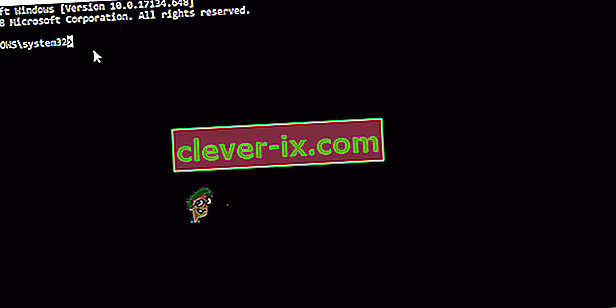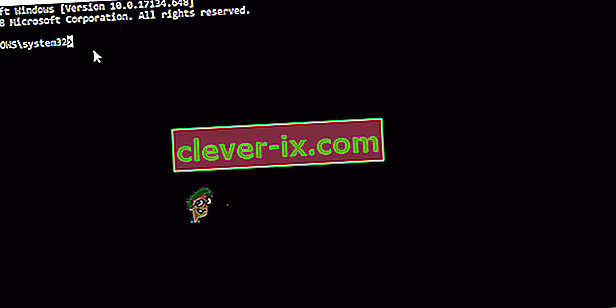Popravak: Ulazna točka postupka & lsquo; ime & rsquo; ne može se nalaziti u knjižnici dinamičkih veza
U određenim aplikacijama, obično Adobe Photoshop CC 2017 i Assassin's Creed, možete dobiti pogrešku "Točka ulaska u postupak ne može se nalaziti u knjižnici dinamičkih veza" kad god pokušate otvoriti aplikaciju. Ova se pogreška može početi pojavljivati i nakon ažuriranja aplikacije.
Ova je pogreška uglavnom uzrokovana oštećenom dll datotekom, drugim konfiguracijskim datotekama, upravljačkim programima ili lošom konfiguracijom i može se popraviti popravljanjem ili zamjenom dll datoteka, izvođenjem obnavljanja sustava, ponovnom instalacijom nove kopije aplikacije ili ažuriranjem na najnovija verzija. Za brzi rad, pokušajte pokrenuti 32-bitnu verziju aplikacije ako je dostupna.

U ovom ćemo se članku baviti raznim načinima na koje možete riješiti ovaj problem na Assassin's Creedu, Adobe Photoshop CC 2017, a zatim općenitom metodom za sve ostale programe.
Metoda 1: Popravak oštećenih datoteka sustava
Preuzmite i pokrenite Restoro skenirati i vratiti korumpirane i nestalih datoteka iz ovdje , jednom učinio nastaviti s Metode u nastavku. Prije nastavka s dolje navedenim metodama važno je osigurati da su sve sistemske datoteke netaknute i da nisu oštećene.
Metoda 2: Kako popraviti Assassin's Creed Point Not Found i druge Uplay pogreške
S Assassin's Creedom ovaj se problem obično povezuje s igrama Uplay, a dolazi s pogreškama poput „Ulazna točka postupka pogreške UPlay PC-a koja se ne nalazi u biblioteci dinamičkih poveznica libcef.dll“, „ulazna točka postupka uplay_ach_earnachievement nije mogla biti pronađena“, „uplay_user_getemailutf8 mogao“ ne biti lociran "," uplay_r1_loader64.dll assassins creed sindikat "itd. Budući da Uplay ima i druge igre poput Far Crya, ove pogreške također mogu biti prisutne u njima.
Ponovna instalacija Uplaya
Uplay je Ubisoftov portal za igre s kojeg možete preuzeti i upravljati njihovim igrama. Budući da je većina ovih problema povezana s Uplayom, pokušajte ga ponovo instalirati. Ovo može popraviti sve datoteke i zakrpe koje nedostaju. Za ovu metodu ne morate deinstalirati postojeću instalaciju Uplaya.
- Nabavite najnoviji izvršni program Uplay odavde.
- Pritisnite Ctrl + Shift + Esc da biste pokrenuli Windows Task Manager. S popisa odaberite Uplay ako je dostupan, a zatim kliknite na „Završi zadatak“ ili „Završi postupak“. Učinite isto za UplayWebCore.exe ako koristite Windows 7.
- Idite na mjesto za preuzimanje i pokrenite Uplay.
- Slijedite upute za instalaciju da biste instalirali Uplay.
- Pokrenite Assassin's Creed i provjerite nastavlja li ovaj problem.
Provjera integriteta datoteka s igrama
Za one koji se suočavaju s problemima kao što je AC4BFSP.exe prestao raditi, AC4BFSP.exe Ulazna točka nije pronađena i druge pogreške Ulazne točke, u većini slučajeva, provjera datoteka datoteka uspoređuje vašu mapu za instaliranje igre s datotekama na poslužitelju za preuzimanje zbog razlika. Ako postoje problemi s oštećenim datotekama ili datotekama koje nedostaju u vašem direktoriju igara, Uplay preuzima i popravlja te datoteke u vašu instalacijsku mapu.
- Otvorite Uplay i kliknite Igre.
- Odaberite igru koju želite potvrditi. U ovom slučaju, Assassin's Creed ili Far Cry itd.
- Uplay će početi provjeravati vaše datoteke.
- Kad je postupak završen, prozor će prikazati rezultate skeniranja i reći vam treba li vaše datoteke ponovno preuzeti.
Ako igrate putem pare:
- Desnom tipkom miša kliknite igru
- Idite na Svojstva > Lokalne datoteke
- Odaberite " Potvrdi integritet predmemorije igara ".
- Pričekajte dok se predmemorija igre provjeri i popravi.
Ako vam ništa od ovoga ne uspije, možete isprobati bilo što od sljedećeg:
- Ponovna instalacija grafičkih upravljačkih programa - upravljačke programe možete dobiti na web mjestu dobavljača.
- Instaliranje najnovijih zakrpa igara iz Uplaya.
- Ponovna instalacija cijele igre s Uplaya.
- Ako koristite ispucanu verziju igre, preuzmite zakrpe i konfiguracijske datoteke iz svog izvora i primijenite ih jer Uplay neće raditi za vas.
3. metoda: Popravljanje ulazne točke Adobe Photoshop nije moguće pronaći
Nakon instalacije ili ažuriranja Adobe Photoshopa (CC 2017), možete dobiti pogrešku „Točka unosa postupka _call_crt ne može se nalaziti u biblioteci dinamičkih veza C: \ Program Files \ Adobe \ Adobe Photoshop CC 2017 \ opencv_core249.dll”. Kao što je ranije rečeno, uzrok problema, u ovom slučaju, je pokvareni opencv_core249.dll i može se riješiti ponovnom instalacijom Adobe Photoshopa. Ako imate slične probleme s drugim Adobeovim programima, možete izvršiti ponovnu instalaciju pomoću programa Creative Cloud.
Ponovna instalacija Adobe Photoshop CC
Budući da je uzrok pogreške oštećena datoteka knjižnice, najbolje je ponovno instalirati cijeli program.
- Pritisnite tipku Windows + R , upišite appwiz.cpl, a zatim kliknite U redu . To vas vodi do programa i značajki.
- Potražite Adobe Photoshop CC 2017 s popisa i dvaput kliknite na njega.
- Prođite kroz upit za deinstalaciju da biste uklonili Photoshop iz svog sustava.
- Preuzmite AdobeCreativeCloudCleanerTool.
- Pronađite alat za čišćenje u mapi Preuzimanja i otvorite ga kao administrator.
- Pritisnite Y da biste prihvatili sporazum, odaberite aplikaciju koju želite ukloniti, a zatim pritisnite Enter. Ponovno pokrenite sustav nakon uspješnog čišćenja.
- Idite na katalog aplikacija Creative Cloud i preuzmite Photoshop. Možda će se od vas tražiti da se prijavite.
- Pokrenite postavljanje nakon završetka preuzimanja i prođite kroz postupak instalacije. To zahtijeva internetsku vezu i može potrajati. U prozoru za instalaciju možete instalirati i druge aplikacije u CC Suite ako daju poteškoće.
- Nakon završetka instalacije otvorite Photoshop da biste vidjeli je li problem riješen.
Metoda 4: Ispravite ostale aplikacije
Izvođenje obnavljanja sustava
Možete izvršiti vraćanje sustava i vratiti računalo u ranije stanje u kojem je bilo prije nego što se Photoshop nije uspio pokrenuti, poništavajući time što je program prestao raditi. Međutim, ova metoda funkcionirat će samo ako je točka vraćanja sustava stvorena prije početka ovog problema. Ako odaberete raniji datum prije nego što ste instalirali Photoshop, uklonit će se, što znači da ga morate ponovno instalirati kako je opisano u drugoj metodi. Evo kako izvršiti vraćanje sustava na Windows 7 i 8.
Windows 7/8
- Pritisnite tipku Windows + R
- Upišite rstrui. exe u dijaloški okvir Pokreni i kliknite U redu da biste pokrenuli uslužni program za obnavljanje sustava.
- Kliknite Dalje . Vraćanje sustava preporučit će automatski odabranu točku vraćanja na ovom zaslonu, nastaviti s njom ili odabrati drugu opciju točke vraćanja, a zatim kliknite Dalje.
- Odaberite željenu točku vraćanja iz ponuđenog kalendara, a zatim kliknite Dalje.
- Na ekranu Potvrdite točku vraćanja kliknite Finish (Završi), a zatim Yes ( Da) u dijaloškom okviru koji će se pojaviti da započne obnavljanje sustava.
Windows će se ponovno pokrenuti i započeti vraćanje računala na odabranu točku vraćanja. Cijeli postupak može potrajati, pa pričekajte dok se ne završi. Provjerite je li pogreška nestala nakon završetka restauracije.
Ponovna instalacija aplikacije
Uklanjanje postojeće aplikacije i ponovna instalacija nove kopije često rješava problem. Ako ste svjesni svojih spremljenih datoteka, još uvijek možete izvršiti novu instalaciju kako biste prepisali osnovne datoteke i zadržali svoje osobne datoteke, osim ako instalacijski program ne inzistira da uklonite staru kopiju.
- Pritisnite tipku Windows + R , upišite appwiz.cpl, a zatim kliknite U redu . To vas vodi do programa i značajki.
- Pretražite popis aplikacija koje želite ukloniti, a zatim ga dvaput kliknite.
- Posjetite web mjesto svog dobavljača aplikacija i odatle uzmite novu kopiju aplikacije.
- Pokrenite instalacijski program i slijedite upute za instaliranje aplikacije.
- Pokretanje aplikacije za potvrdu u izdanju je prestalo.
Pokretanje SFC skeniranja
SFC skeniranje provjerava cijelo računalo na nedostajuće datoteke .dll ili oštećene upravljačke programe. Stoga ćemo u ovom koraku provjeriti postoje li oštećeni upravljački programi ili datoteke koje nedostaju. Za to:
- Istodobno pritisnite tipke “ Windows ” + “ X ”.
- Upišite „ Naredba Brz ” u search bar i pravo -C l lck na prvu opciju.
- Odaberite " Pokreni kao administrator " da biste otvorili povišen naredbeni redak.
- Upišite " sfc / scannow " da biste pokrenuli SFC skeniranje.
- Pričekajte da skeniranje završi i provjerite nastavlja li problem.